Créer et lier le compte HES-SO à SWITCH edu-ID
2 Minutes1. Ouvrez un navigateur (Chrome, Edge, Firefox etc) puis tapez dans la barre d’adresse https://my.hes-so.ch puis validez par « Enter »
2. Cliquez sur "Portail HES-SO utilisateurs"
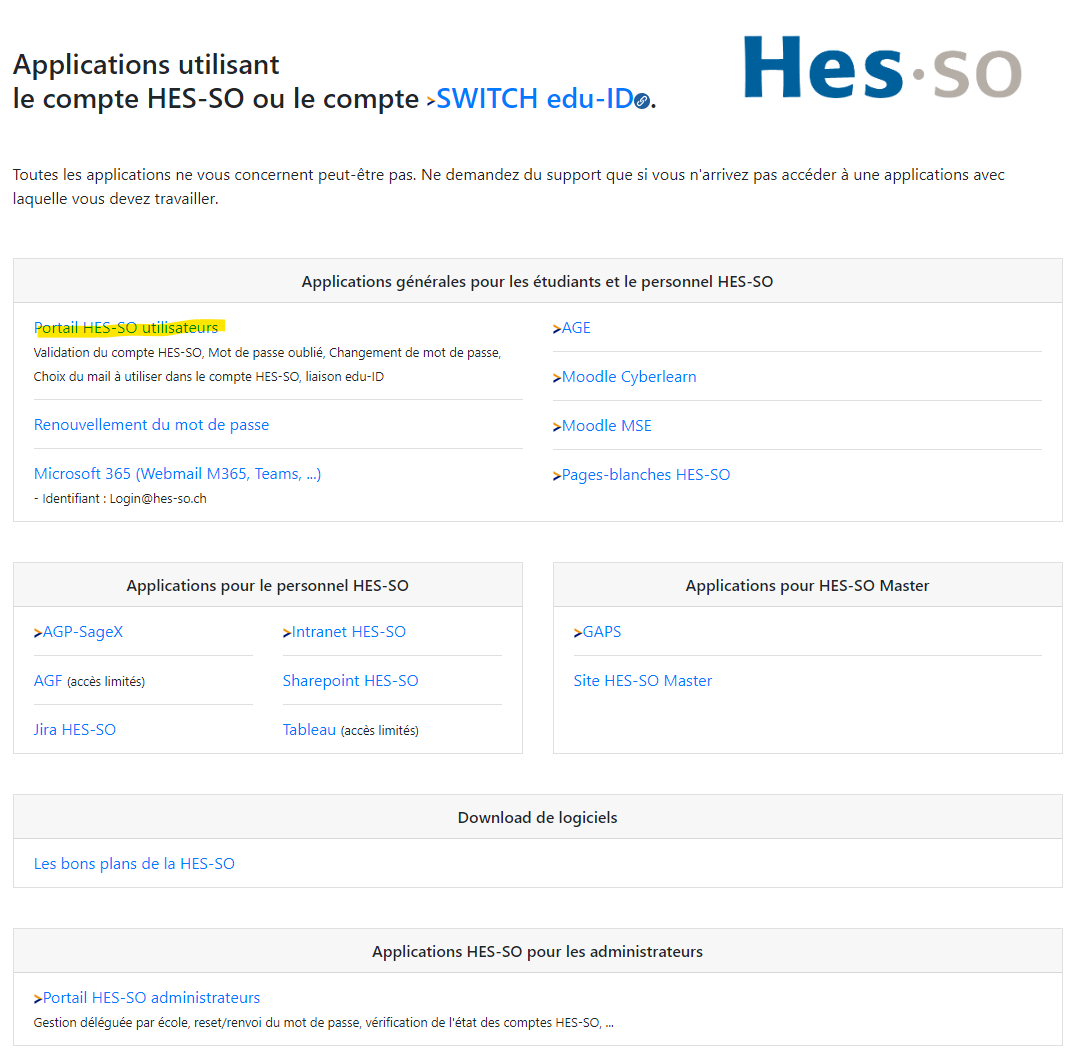
3. Entrez vos identifiants sous forme 8caractères.8caractères (si votre prénom ou votre nom contient plus de 8 caractères, il sera tronqué)
4. Entrez votre mot de passe HES-SO (voir article « Quels sont les comptes informatiques ? - FAQ Service informatique HE-ARC») puis cliquez sur le bouton « Connexion »
5. Cliquez sur bouton rouge « SWITCH edu-ID »
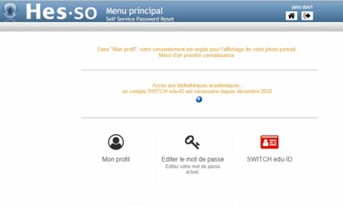
6. Puis cliquez sur le lien « Lier mon authentifiant HES-SO à mon compte edu-ID personnel, le créer si nécessaire
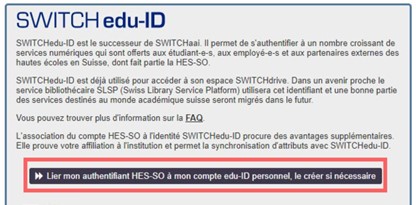
7. Une nouvelle page s’ouvre sur SWITCH edu-ID, cliquez sur le bouton « Créer un compte »
8. Remplissez le formulaire (Nom, Prénom etc) – IMPORTANT : veuillez utiliser une adresse de courriel personnelle et non celle de la HE-ARC. Créez votre mot de passe, confirmez-le dans le second champ puis terminez en cliquant sur le bouton « Créer un compte »
9. Un courriel sera envoyé sur l’adresse de courriel précédemment indiquée, veuillez ouvrir votre boîte de courriel privée puis suivre les instructions dans le message de SWITCH edu-ID
10. Dès la vérification de votre adresse de courriel privée effectuée avec succès, connectez-vous à nouveau sur https://my.hes-so.ch en utilisant les identifiants indiqués aux points 2 et 3
11. Sur la fenêtre ci-dessous, le logo SWITCH edu-ID doit être en vert, ce qui indique que votre compte HES-SO est bien lié.
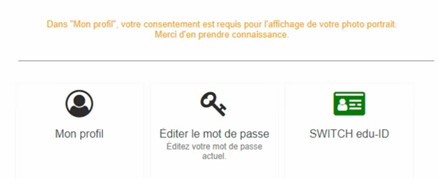
S’il apparaît en orange, cela indique :
a. qu’il est nécessaire d’ajouter une seconde adresse de courriel. Pour cela, cliquez sur le logo SWITCH edu-ID (en orange) puis sur le bouton « Mon profil ». Remplissez le champ correspondant et validez.
b. que vous n’avez pas terminé la configuration du MFA (identification à double facteur). Pour cela, cliquez sur le logo SWITCH edu-ID (en orange) puis dans la section « Mon profil » activez l’authentification en deux étapes en suivant les étapes indiquées.